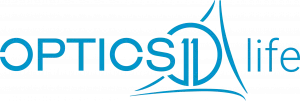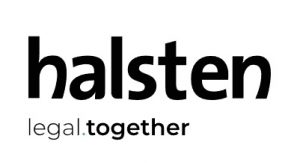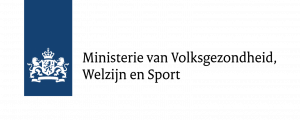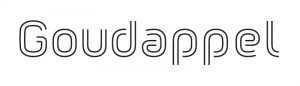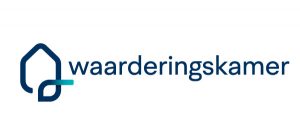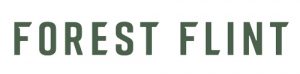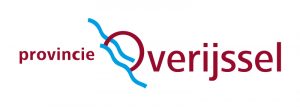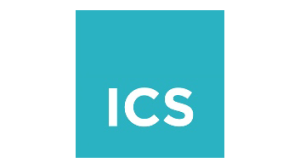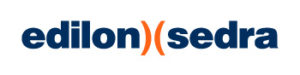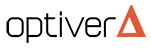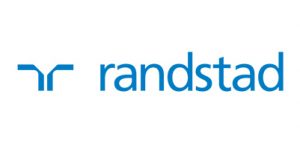PowerPoint Zoom brengt uw presentatie tot leven in PowerPoint 2016 (Office 365)
 PowerPoint Zoom: U kunt nu een interactief overzicht maken van uw presentatie met automatische navigatie-links met behulp van Zoom. Gebruik Zoom voor PowerPoint om uw presentatie tot leven te brengen
PowerPoint Zoom: U kunt nu een interactief overzicht maken van uw presentatie met automatische navigatie-links met behulp van Zoom. Gebruik Zoom voor PowerPoint om uw presentatie tot leven te brengen
Indien u graag uw presentaties dynamischer en spannender wilt maken, proberen dat dan eens met behulp van zoom voor PowerPoint. Wanneer u Zoom in PowerPoint gebruikt, kun je springen van en naar specifieke dia’s, secties en delen van uw presentatie in een volgorde die je zelf beslist terwijl je presenteert.
OPMERKING: Zoom voor PowerPoint is alleen beschikbaar als u een Office 365-abonnement. (Office 2016)
Samenvatting Zoom
Een samenvatting PowerPoint Zoom is als een landing page waar u de stukken van uw presentatie in een keer kunt zien. Wanneer je presenteert, kunt u de zoom gebruiken om van de ene plaats in uw presentatie naar de andere plaats te gaan in de door uw gewenste volgorde. U kunt creatief schakelen en u gaat verder of start opnieuw hoofdstukken van uw diavoorstelling zonder het onderbreken van de flow van uw presentatie.
Maak een samenvatting Zoom
Een Slide Zoom kan u helpen uw presentatie dynamischer te maken, zodat u vrij kunt navigeren tussen dia’s in elke gewenste volgorde. U kunt kiezen zonder onderbreking binnen de flow van uw presentatie. Het is ook een goede optie kortere presentaties te doen zonder veel secties, maar u kunt Slide Zoom gebruiken voor veel slides en dan er een deel van over te slaan voor korte presentaties.
Slide zoomt helpt u meet inzoomen op meerdere delen van informatie, terwijl het gevoel alsof je verblijft op hetzelfde doek.
Sectie Zoom
Een Sectie Zoom is link naar een gedeelte reeds in uw presentatie. U kunt ze gebruiken om terug te gaan naar secties je wilt echt te benadrukken, of om hoe bepaalde stukken van uw presentatie te sluiten. Voor meer informatie over het gebruik van secties in PowerPoint te leren, kunt u toevoegen of verwijderen secties in een PowerPoint-presentatie .
Maak een sectie Zoom
Zoom voor PowerPoint brandt echt op wanneer u uw hand te zetten. Selecteer de Format tab van het lint om het te krijgen Zoom Gereedschap , die u kunt ervoor kiezen om alleen de look en feel je gaat voor wanneer u te presenteren.
Kies ervoor om terug te keren naar de home page of doorgaan door uw presentatie.
Interesse in een PowerPoint template op maat? Kijk dan hier voor een PowerPoint template >>